4.6.1. 파일 복사하기/붙여 넣기/삭제하기
4.6.1. 파일 복사하기/붙여 넣기/삭제하기
하나 혹은 여러 개의 파일에 대해 복사하기, 붙여 넣기, 삭제하기를 할 수 있습니다.
(메인보드 내에서의 파일 복사의 경우, 속성이나 일자는 복사되지 않기 때문에 복사로 생성된 파일의 속성은 없으며 일자는 현재 시간으로 복사됩니다. T/P나 USB메모리 내에서의 파일 복사의 경우, 일자와 속성이 모두 복사됩니다.)
(1) 폴더 트리창에 포커스를 맞춘 후 원하는 폴더를 선택합니다.
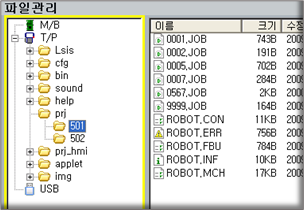
(2) 파일 리스트 창으로 포커스를 옮깁니다.
화살표키 [Ý][ß]를 사용하여 복사를 원하는 파일에 커서를 놓고, [ENTER] 키를 눌러 선택합니다.
동일한 방법으로 여러 개의 파일을 선택할 수 있습니다.
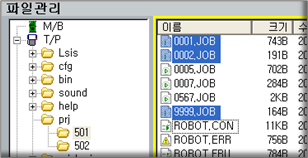
(3) 선택을 취소하려면 [ENTER]키를 한번 더 누릅니다.
『[F1]: 전체반전』키를 누르면 현재 표시되는 모든 파일의 선택이 반전됩니다.
[ESC]를 누르면 모든 선택이 취소됩니다.
(4) 『[F2]: 복사하기』키를 누르면 선택된 파일들이 일단 티치펜던트의 클립보드(실제로는 임시폴더)로 복사됩니다. (복사할 파일이 1개뿐이면 체크하지 않고 바로 『[F2]: 복사하기』키를 눌러도 됩니다.)
(5) 다시 폴더 트리창으로 포커스를 옮긴 후, 파일들을 붙여 넣을 대상폴더를 선택합니다.
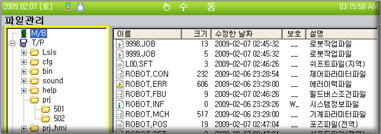
(6) 『[F3]: 붙여넣기』키를 누르면 선택된 폴더에 클립보드의 파일들이 복사됩니다. 만일, 같은 번호의 작업파일이 이미 있다면 다른 작업파일 번호를 요구하므로, 적절한 번호를 입력해주십시오.
(이 기능을 이용하여 작업파일을 같은 폴더 내에 번호를 바꾸어 복사할 수도 있습니다.)
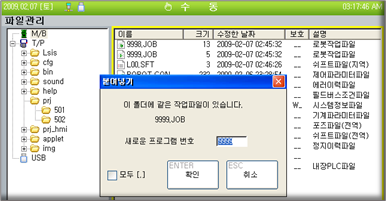
(7) 작업파일 외에 같은 이름의 파일이 있는 경우에는 덮어 쓸지를 묻는 대화상자가 나타납니다.
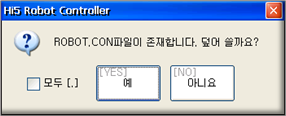
(여러 개의 파일이 선택된 상황에서 이러한 대화상자가 나타났을 때, [.]키를 눌러 “모두 [.]”를 체크하고 “예” 또는 “아니오”를 선택하면, 이후 모든 파일에 대해 같은 선택이 적용됩니다.)
(8) 파일을 삭제하려면, 파일 리스트 창에 포커스를 두고 원하는 파일들을 선택한 후 [DEL]키를 누르십시오.
(파일 속성을 완전 보호나 부분 보호로 설정한 경우는 삭제가 불가능합니다.)
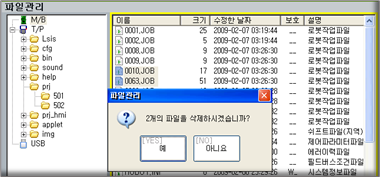
(9) 삭제 확인 대화상자가 나타나며, [ENTER]키를 누르면 삭제가 수행됩니다.
(삭제할 파일이 1개뿐이면 선택하지 않고 바로 [DEL]키를 눌러도 됩니다.)